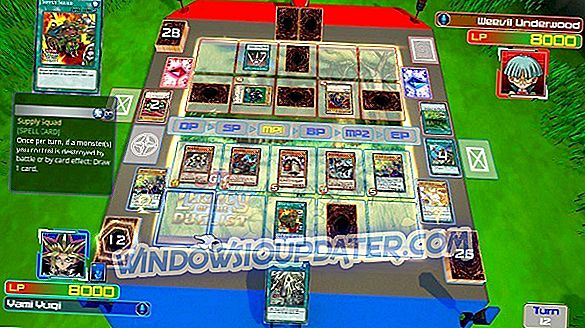Din dators hårddisk lagrar alla dina relevanta uppgifter, och det kan tyvärr också hända att eventuella skador på enheten har potential att äventyra dina data. Å andra sidan har en hårddisk en begränsad livslängd, och det kommer så småningom att bli skadad förr eller senare. Därför är det inte det bästa alternativet vi rekommenderar att låta dina uppgifter bero på det.
Om du inte är medveten om tillståndet för hårddiskarna kanske du inte kan spara dina väsentliga uppgifter innan det är för sent. Du måste bli medveten om att inte alla hårddiskkrascher är slumpmässiga och det är därför du måste veta när det är dags att säkerhetskopiera dina data innan den misslyckas utöver retur.
Du måste verkligen se till att all din viktiga information är säkerhetskopierad innan någonting otäckt kan hända med din hårddisk. En rekommenderad lösning håller flikar på din hårddisks hälsa, så om något går fel kan du snabbt ställa tillbaka saker.
Lösningar och alternativ för övervakning av dina hårddiskar
Här är dina lösningar och alternativ för att hålla koll på din hårddisks hälsa:
Alla lastgeneratorer levereras med en övervakningsteknik som kallas SMART (självövervakningsanalys och rapporteringsteknik). Detta verktyg är inriktat på att kontinuerligt övervaka ett visst antal parametrar på en hårddisk. Olika parametrar kan övervakas effektivt med hjälp av SMART, och dessa inkluderar även läs- och skrivfel, spin-up tid, sökfel, temperatur och viktiga element.
För att faktiskt varna dig när några av dessa avgörande parametrar är nedbrytande eller når gränsen, behöver du ett program som kan spåra alla dessa förändringar och det kommer också att visa dem för dig.
Du måste få möjlighet att testa och se om din hårddisk kan lagra dina data säkert, ha tillräckligt med tid att säkerhetskopiera viktiga filer och börja söka efter en ersättare om det blir nödvändigt på grund av olika orsaker.
Enbart ett övervakningsprogram kan inte visa dig huruvida integriteten på dina filer kan bevaras på en viss hårddisk. Det är en utmärkt idé att söka efter ett oläsligt eller dåligt block av data med tillgängliga verktyg minst en gång i månaden för att försäkra dig om att din enhet inte försämras och att dina data inte går förlorade.
SMART för att kontrollera din hårddisks hälsa
SMART är det inbyggda övervakningssystemet som kommer att implementeras i de flesta moderna hårddiskar eller SSD, men det kommer tyvärr bara att låta sig vara känt för användarna endast när ett överhängande maskinvarufel är på väg. Alla de viktigaste hårddisktillverkarna rekommenderar en tillfällig kontroll av din diskstatus och kör även vissa ytprov och benchmarks.
Vi samlade en lista med 14 verktyg för att kontrollera din hårddisks hälsa, eftersom de bäst kan förutsäga och skydda mot de oundvikliga omständigheterna vid fel på hårddisken. Hur som helst, de flesta av verktygen brukar innehålla den inbyggda SMART-funktionen som nämns ovan, och det kommer definitivt att hjälpa dem att erbjuda mer information om indikatorer på diskens tillförlitlighet.
Vad är den bästa mjukvaran för att kontrollera din hårddiskhälsa?
- IOLO System Mechanic Pro
- HD Tune
- PassMark DiskCheckup
- Samsung HUTIL
- Seagate SeaTool
- Crystal
- Bart's Stuff Test
- GSmartControl
- Fujitsu Diagnostic Tool
- HDDScan
- Windows Drive Fitness Test (WinDFT)
- Ariolisk diskskanner
- Western Digital Data Lifeguard Diagnostic (DLGDIAG)
- Gratis EASIS-enhetskontroll
- Macrorit Disk Scanner
Vi rekommenderar: Iolo System Mechanic Pro

Talking about HDD, System Mechanic håller den säker via sina olika verktyg och ger dig maximal information om det. Du behöver inte bry sig om att vidta några åtgärder - den betalda versionen skannar inte bara och ger dig information om felen men också åtgärdar dem.
- Köp nu Iolo System Mechanic Pro
Iolo System Mechanic är en av de 7 programvaruprodukter som ingår i det omfattande säkerhets-, integritets- och optimeringspaketet Phoenix 360. Om du är intresserad bör du definitivt dra nytta av sin nuvarande rabatt från $ 79, 95 till $ 39, 95 .
Redaktörens val Phoenix 360 Bundle- Snabbare start
- HDD förbättrad prestanda
- Förbättrad grafik
HD Tune

Detta är en användbar riktmärke för att testa hårddiskens prestanda. Den fria versionen av det här verktyget ger ett användbart riktmärke och även en blockskanner som fungerar bra med både externa och interna hårddiskar.
Det här verktyget har ett grafiskt riktmärke för att bäda interna / externa hårddiskföreställningar, och det kommer att söka efter dåliga datablock på interna / externa enheter med ett grafiskt diagram. Det kommer också att visa SMART-attribut, strömförbrukning timmar och mer allmän information endast för de interna enheterna. Du kan göra programmet bärbart genom att kopiera HDTune.exe till önskad mapp efter installationen. Tyvärr blir den fria versionen inte uppdaterad längre, så du måste få en betald för Pro-version för att få mer avancerade funktioner.
PassMark DiskCheckup

Denna programvara för hårddiskprovning är fri för personlig användning. Till att börja med måste du ladda ner en liten 2MB-fil, och installationsprocessen blir lätt. Under fliken SMART Info i programmet ser du det aktuella tillståndet och värdena på attribut som spinntid, råläsningsfel, rapporterade felaktiga fel, lastcykelräkning, strömförmåga, temperatur, aktuellt avvaktat sektorantal, kommando timeout, totala LBA läs, huvud flygtimmar och fri fallskydd.
Alternativet Spela in SMART-attribut för TEC-beräkning från fönstret Konfiguration registrerar en historia av de egenskaper som övervakas av DickCheckup som kan användas för att få en uppskattning när de kommer att spiral ur kontrollen och eventuellt misslyckas.
DiskCheckup kan också köra två typer av Disk självtest: en kort en (5 minuter) och en förlängd (upp till 45 minuter).
Samsung HUTIL

Samsung HUTIL är ett gratis hårddiskverktyg för att diagnostisera Samsung-hårddiskar. Den kommer att fås som en ISO-bild för bränning till en CD eller en USB-enhet. På så sätt är HUTIL OS en självständig, och det är ett bättre testverktyg som de som är utformade för att använda dem inom Windows OS.
Du kan också köra den från en startbar diskett om du är en gammal-skolanvändare. Det är viktigt att komma ihåg att det här verktyget endast skannar Samsung-hårddiskar och om du använder en annan kommer verktyget att laddas men det kommer inte att kunna skanna och köra någon diagnos på din enhet.
Eftersom HUTIL är ett startbart program behöver du en fungerande hårddisk och ett operativsystem för att bränna det till en skiva eller en USB-enhet.
Seagate SeaTool

Seagate SeaTool är en gratis programvara för hårddiskprovning. Versionen för Windows (det finns en annan för DOS) är ett program som kommer att installeras på ditt Windows OS. Du kan använda den för både grundläggande och avancerad testning av vilken enhet som helst (både intern eller extern) som kommer från någon tillverkare. För användare som letar efter SeaTools Desktop, SeaTools Online-programvara eller Maxtor PowerMax, bör du märka att Seagate har ersatt alla tre verktyg ovan och äger för närvarande varumärket Maxtor.
Verktyget är utmärkt för att testa hårddiskar av professionella datatjänster, men det är också lätt att användas av någon annan.
Crystal

Detta är ett användarvänligt freeware program som kan övervaka SMART-attributen, och det kommer att visa drivinformation och disktemperatur. Det kommer med olika utgåvor som innehåller fler teman och flera språkstöd. Installatören kan komma med mer programvara så var försiktig eftersom du kanske vill avmarkera den från installationsprocessen.
Programmet använder ett enkelt gränssnitt som visar information om status för hårddisken, SMART-attributen och temperaturen för SMART-attribut. Om det finns ett problem kan du hitta det i attributlistan.
Bart's Stuff Test

Detta är ett gratis Windows-baserat hårddiskstresstest. Verktyget är ett bra komplement till din hårddiskprovningarsenal, och det är det mest användbara om du har problem när du testar med ett ISO-baserat verktyg, men du vill fortfarande ha något mer förutom standardverktyget i Windows.
Det kommer att skanna någon enhet, och det är enkelt att använda. Verktyget är bärbart, och du behöver inte installera det, och det kommer att fungera med Windows 10 till och med Windows 95. Programmet är idealiskt för att testa lässkrivhastigheten och pålitligheten för en hårddisk där ute.
GSmartControl

Detta kan köra olika hårddiskprov, och det kommer att ge mycket detaljerade resultat, och det kommer också att ge dig en helhetsbedömning av din enhet. Du kommer att kunna kolla in värdena för SMART-attribut som kalibreringsnyckeltal, multipelzonfel, elräkningskalkylantalet och mer.
Verktyget kan köra tre typer av test som är inriktade på att hitta drivfel: det korta självtestet (det tar 2 minuter och målet är att upptäcka en helt skadad hårddisk)), det förlängda självtestet (det tar ungefär 70 minuter, och det undersöker hela ytan på enheten) och transport självtest (det tar 5 minuter, och det är tänkt att hitta skador som uppstod under transporten av enheten).
Relaterade artiklar
{{#values}}{{Entity.label}}
{{post.title}} {{/ values}} {{#values}}{{Entity.label}}
{{post.title}} {{/ values}}Fujitsu Diagnostic Tool

Detta är ett gratis testverktyg för hårddiskar som är avsedd för Fujitsu-hårddiskar som du kanske har gissat nu. Den finns tillgänglig både i en Windows-version och som en oberoende OS-startbar DOS-version.
Du kan använda verktyget för ett snabbtest som håller i ca 3 minuter och för ett omfattande test som är mer komplext. Om du har en annan hårddisk bredvid Fujitsu kommer det inte att fungera med det. Windows-versionen av programmet ska fungera med alla versioner av operativsystemet från Windows 10 till Windows 2000.
HDDScan

HDDScan är byggt för att stödja alla typer av hårddiskar, oavsett vem deras tillverkare är. Verktyget är en portabel, och efter nedladdning kan du köra den direkt utan att behöva installera den först. Det kan direkt kontrollera statusen för din hårddisk på SMART-attributen, eller du kan få tillgång till en mängd olika test och funktioner.
Det stöder RAID-volymer, och det kommer även att kunna köra ett ytprov för dem. Yttestesterna inkluderar skrivning, läsning och radering i linjär. Alla tester som utförs läggs till i testhanteraren och de kommer att köas för att starta när var och en av dem är klar.
Windows Drive Fitness Test (WinDFT)

Windows Drive Fitness Test (WinDFT) är ett kostnadsfritt hårddiskdiagnosverktyg tillgängligt för att användas på de flesta enheter som finns tillgängliga idag. Tyvärr, även om det här verktyget är byggt för Windows OS, kan du inte skanna den enhet som har Windows OS installerat på den. Endast USB och andra interna hårddiskar kommer att kunna skannas av denna programvara.
Om en ansluten hårddisk inte är kompatibel med WinDFT kommer det att visas en prompt som säger detta, och enheten kommer inte att listas. Detta verktyg kan köra en skanning mot flera enheter i följd, det är enkelt att använda, och det kommer också att låta dig radera en hårddisk. Verktyget innehåller också en bärbar version.
Ariolisk diskskanner

Det här är bara en skrivskyddad skanning av en enhet, och det är vanligt att kontrollera efter dåliga sektorer. Dess gränssnitt är minimal eftersom det bara har en knapp. Det är mycket lätt att förstå om några delar av dina enheter innehåller några dåliga sektorer. Det kommer att lista de filer där läsfelet inträffade.
Western Digital Data Lifeguard Diagnostic (DLGDIAG)

Western Digital Data Lifeguard Diagnostic (DLGDIAG) är ett ledigt hårddiskverktyg för testning av endast Western Digital branded hårddiskar. Programvaran är tillgänglig för nedladdning i både en bärbar Windows-programvara och som en startbar ISO-fil. Det kommer att tillåta fler hårddiskprov och Windows-versionen fungerar på Windows 10 via Windows XP.
Verktyget är lätt att använda och det har ett snyggt gränssnitt. Den stöder både interna och externa hårddiskar, och den visar grundläggande information om hårddisken. Det kan också fungera som ett enkelt verktyg för förstöring av data.
Gratis EASIS-enhetskontroll

Denna hårddisktester har två inbyggda testverktyg: ett sektortest och en SMART-värdeläsare. SMART-testet kan visa mer än 40 värden om en hårddisk, och sektortestet kontrollerar bara mediaytan för några läsrapporter.
Rapporterna från alla tester kan läsas direkt från mjukvaran när testen är klar och de kan också konfigureras för att skickas till användaren via e-post eller för att bli utskrivna. Det är enkelt att använda, och det stöder både externa och interna hårddiskar. Det fungerar bäst på Windows 10 och Windows 8 OS.
Macrorit Disk Scanner

Det här enkla programmet letar efter dåliga sektorer på en hårddisk, och det är väldigt enkelt att använda. Du kan installera den ganska snabbt, och den är också tillgänglig som ett bärbart program. Du kommer att se att det mesta av skärmen kommer att användas som en visuell representation av skanningens framsteg och det kommer att indikera mycket exakt var skadan är. Du kommer också att kunna se hur mycket tid som är kvar innan skanningen äntligen är över.
Du kan välja något av de ovan nämnda verktygen för att kontrollera hårddiskens hälsa på din Windows-dator. Om du inte behöver extra detaljer, bör det inbyggda verktyget i Windows kunna göra jobbet, om du vill ha mer avancerade resultat, att ett tredjeparts hårddiskhanteringsverktyg blir din bästa insats.